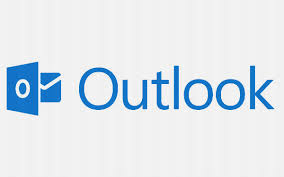Se você estiver usando novos aplicativos de comunicação, é possível que em algum momento você se depara com a necessidade de enviar um e-mail do bate-papo do WhatsApp para Outlook.com.

O Whatsapp é uma ferramenta muito útil e também muito simples de usar.
Os requisitos para enviar um recurso de bate-papo do WhatsApp para um correio eletrônico do Outlook é ter este aplicativo em seu dispositivo móvel. Além disso, sua conta do Outlook.com deve estar configurada corretamente para essa necessidade.
No entanto, como discutiremos mais abaixo, você pode também utilizar uma conta de e-mail de um serviço diferente.
Por fim, você deve ter em seu dispositivo móvel, a instalação de uma conta de correio eletrônico adicionado corretamente.
Enviando uma conversa do WhatsApp para um email do Outlook.com
Para enviar um chat, você deve começar com o acesso ao seu WhatsApp em seu dispositivo móvel. Na guia “Bate-papo” você deve pressionar o menu em forma de pontos no canto superior direito da tela. Entre as opções a seguir selecione “Configurações”.
Para continuar clique em “Configurações de bate-papo” e depois em “Enviar chat”. Neste ponto, o sistema solicitará que você selecione um bate-papo para enviar, você deve estar ciente de que só poderá enviar uma conversa de cada vez.
Definições do chat do WhatsApp
Enviar um bate-papo para o e-mail: Antes de prosseguir, você deve escolher se deseja adicionar o conteúdo dos arquivos do bate-papo como imagens, vídeos, etc que foram trocadas. Quando você anexar tais arquivos para enviar para o e-mail, este será maior. Em seguida, selecione “Nenhum arquivo” ou “Anexar arquivos”.
Anexar correio para fazer backup
Agora você precisa definir o cliente que irá utilizar para enviar o bate-papo para o e-mail, pode ser utilizado igualmente para Outlook.com, Gmail ou outros aplicativos de e-mails nativos do Android.
Enviar conversas do WhatsApp para o e-mail
Em todos os casos é preciso definir o endereço de e-mail para o qual deseja enviar a sua conversa de bate-papo. Na maioria das vezes você vai ter uma caixa própria, se sua intenção for criar uma cópia de segurança do conteúdo.
O destino da mensagem em questão pode ser uma conta do Outlook.com ou qualquer outro serviço de e-mail existente. É por isso que este tutorial é útil se você estiver usando o Outlook.com, Gmail, Yahoo, e assim por diante.
O histórico de conversas será anexado no e-mail encaminhado. O mesmo será chamado de “bate-papo com WhatsApp”, seguido do nome do seu contacto.txt.
Envie Chat do WhatsApp para um e-mail do Outlook.com
Em todos os casos, o correio irá enviar as conversas com o título “conversar com WhatsApp” e o nome de seu contato novamente.
Finalmente, você deve enviar o e-mail como faz normalmente, ele irá conter os anexos relevantes que podem ser apresentadao, uma vez que chegar ao destinatário.
Vantagens ao enviar uma conversa do WhatsApp para um e-mail do Outlook.com
As vantagens de enviar um bate-papo do WhatsApp para um e-mail do Outlook.com varia de um usuário para outro. A causa para isso acontecer é que depende muito da utilização da ferramenta.
Ele é geralmente usado para compartilhar informações que estão nos chats do WhatsApp e também para gerar uma cópia de segurança que podemos acessar posteriormente.
Algumas pessoas preferem enviar o bate-papo do WhatsApp para um correio eletrônico a fim de alcançar os usuários que não têm telefone móvel moderno o suficiente para executar o aplicativo.
Finalmente, você deve decidir que os destinatários enviem um para bate-papo do WhatsApp para um e-mail do Outlook.com, podendo ser o seu mesmo para ver o resultado quase que imediatamente.

 Este é um procedimento muito simples de realizar e pode ser repetido tantas vezes quanto necessário.
Este é um procedimento muito simples de realizar e pode ser repetido tantas vezes quanto necessário.